入手pyqt没有几天,想把pyqt系类基础挨个实践一遍。
这一节是pyqt5的QPainter绘制基础图形。
开发环境:
系统:Windows 64位 IDE:VS2017 Python:python3.6 pyqt:pyqt5.10.1
- 1
- 2
- 3
- 4
一些注意事项:
QPainter基础流程为:
def paintEvent(self, QPaintEvent): painter = QPainter(self) painter.setPen(QColor(166,66,250)) painter.begin(self) painter.draw-----#绘制函数 painter.end()
- 1
- 2
- 3
- 4
- 5
- 6
界面刷新为:
self.update()
- 1
画笔设置:
painter.setPen(QColor(166,66,250))
- 1
画点:
painter.drawPoint(100,100)
- 1
画线:
painter.drawLine(100,100,200,200)
- 1
画圆:
painter.drawEllipse(150,150,100,100)
- 1
画矩形:
painter.drawRect(100,100,100,150)
- 1
画文本:
painter.drawText(120,120,"文字")
- 1
画多边形:
polygon = QPolygon() polygon.setPoints(5,100,100,140,130,160,160,170,140,140,178) painter.drawPolygon(polygon)
- 1
- 2
- 3
画扇形:
painter.drawPie(100,100,200,200,0*16,120*16)
- 1
画弧形:
painter.drawArc(100,100,200,200,30*16,120*16)
- 1
画路径:
path = QPainterPath() path.addRect(100,100,100,100) path.addEllipse(150,150,60,80) painter.setBrush(Qt.blue) #path.setFillRule(Qt.WindingFill) #非零填充规则 path.setFillRule(Qt.OddEvenFill) #奇偶填充规则 painter.drawPath(path)
- 1
- 2
- 3
- 4
- 5
- 6
- 7
下边是UI界面:
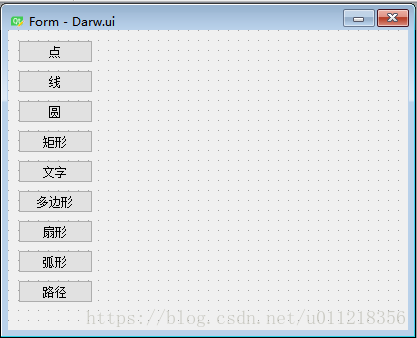
项目思路为:
点击对应按钮绘制特定图形。
下边为源码:
文件源码
文章来源: blog.csdn.net,作者:何其不顾四月天,版权归原作者所有,如需转载,请联系作者。
原文链接:blog.csdn.net/u011218356/article/details/80950766